对于经常使用C4D软件的朋友来说,在作图过程中可能会出现一些问题。 本文介绍了如何解决C4D地图的未知情况。

使用C4D“材质编辑器”中的贴图分辨率调整功能,可以快速提高贴图模型的清晰度,并消除模型贴图的不清晰度。 具体步骤如下。
1、首先从电脑上双击打开c4d APP,需要使用快捷键【ctrl n】新建画布场景,进入工作区。
2、点击【文件-打开】菜单选项,选择文件夹中的源文件,导入工作界面。
3、双击贴图着色器以打开“材质编辑器”窗口; 左上角的缩略图显示现有贴图材质的效果。
4、用鼠标右键单击缩略图,从列表中选择【打开窗口】命令。
5、可以在窗口中滑动鼠标滚轮,任意缩放贴图着色器,以便于观察图像清晰度。
6 .单击“通道”列表中的【编辑】选项,然后单击“通道设置”面板中纹理预览大小右侧的复选框。
7、可以在下拉列表中任意选择设置图像分辨率; 要提高图像的清晰度,选择高分辨率即可。

8 .选择图像分辨率时,在提高地图清晰度的同时,还应考虑计算机配置和运行速度问题,以便于保存和打开模型文件。
以上就是通过C4D软件解决地图不清晰问题的方法。 可以通过在“材质编辑器”中增加贴图图像的分辨率来实现高清晰度贴图的模型效果。



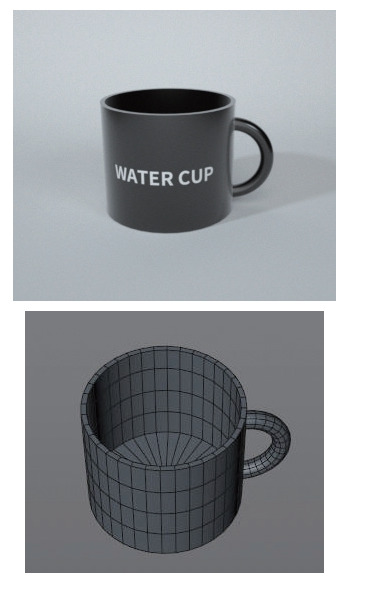

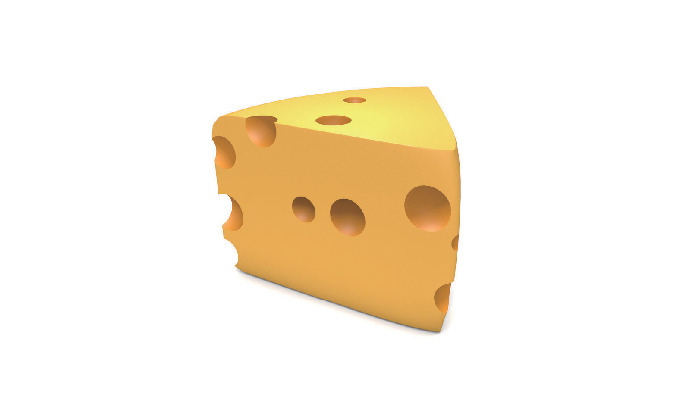
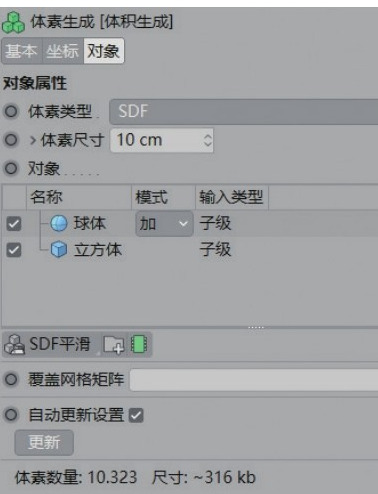

评论0